Instalar Extensão IDM no Edge
Está cansado de velocidades de download lentas e processos complicados ao baixar arquivos online? O Microsoft Edge surgiu como o navegador preferido para usuários do Windows, oferecendo uma experiência de navegação perfeita e segura. Mas você sabia que pode melhorar ainda mais suas capacidades de download no Edge integrando a extensão IDM (Internet Download Manager)?
Neste guia, mostraremos como integrar a extensão IDM com o Microsoft Edge sem esforço, otimizando sua experiência de download para velocidade e conveniência. Quer você esteja procurando acelerar as velocidades de download, agendar downloads ou gerenciá-los com facilidade, a extensão IDM para Edge tem tudo o que você precisa.
Vamos mergulhar no processo passo a passo de adicionar a extensão IDM ao Microsoft Edge, capacitando você a ter controle total sobre seus downloads como nunca antes. Diga adeus aos downloads lentos e olá para velocidades ultrarrápidas – vamos começar!
Como Adicionar a Extensão IDM no Edge
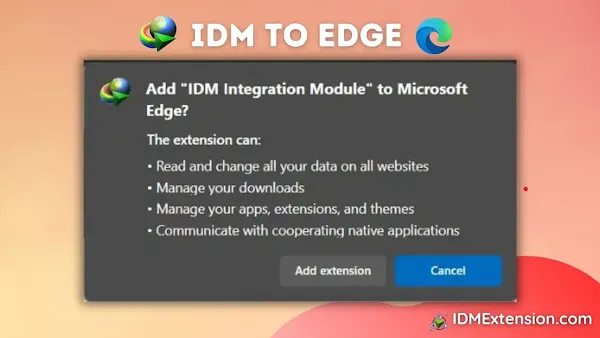
Aqui estão dois métodos simples para integrar o Módulo de Integração IDM no navegador Microsoft Edge, um é usando o IDM CC para Edge, e o outro usando o Link de Complementos do Microsoft Edge. Vamos dar uma olhada em ambos. Você pode escolher qualquer um deles, ambos funcionam perfeitamente.
Integrar a Extensão IDM no Edge via IDM CC
Baixe o Módulo de Integração do Internet Download Manager IDM 6.42.3 IDMGCExt.crx [IDM CC] para integrar manualmente o IDM ao navegador Microsoft Edge.
Para integrar a extensão IDM no navegador Microsoft Edge com IDM CRX, siga estas instruções passo a passo:
-
Abra a página de extensões do Edge visitando
edge://extensions/ou clique em Extensões > Gerenciar Extensões no menu principal. -
Ative o modo de desenvolvedor.
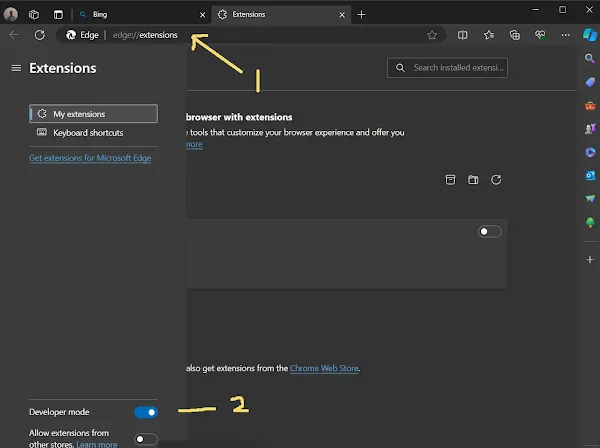
-
Navegue até
C:\Program Files (x86)\Internet Download Managere localize o arquivoIDMGCExt.crxouIDMEdgeExt.crx[Ambos os arquivos CRX funcionarão com a versão mais recente do navegador Microsoft Edge, pois agora ele é baseado no Chromium].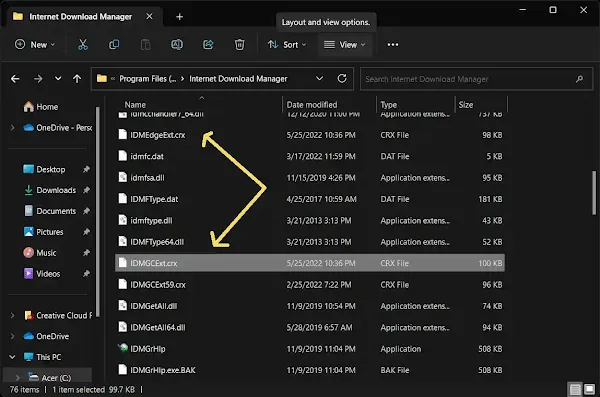
-
Arraste e solte o arquivo de extensão IDMCC na página de extensões do Edge.
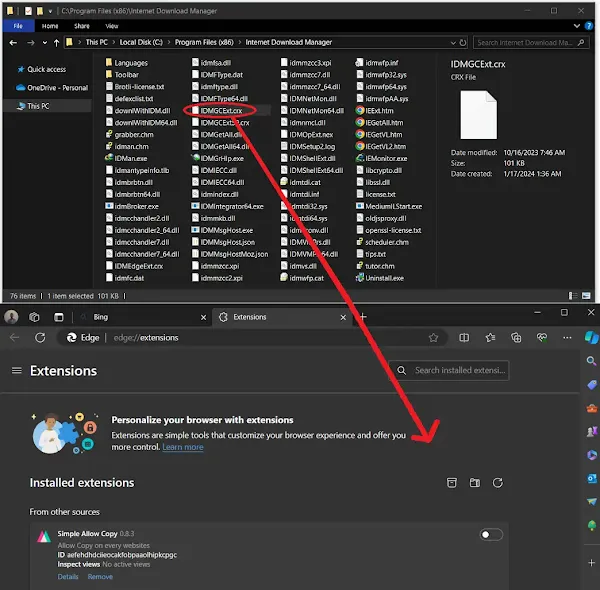
-
O Microsoft Edge solicitará que você conceda permissão para instalar a
extensão. Clique em "Adicionar extensão".
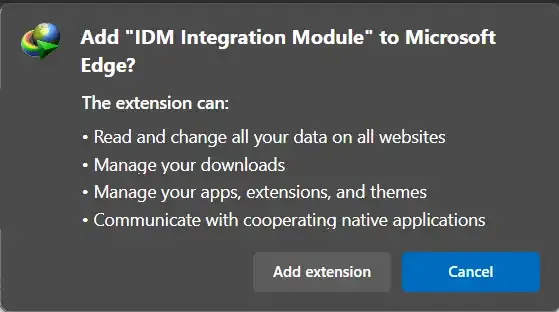
-
Após a instalação, uma nova aba do navegador será aberta, confirmando a
instalação bem-sucedida da extensão IDM para o Edge. Você pode fechar esta
aba.
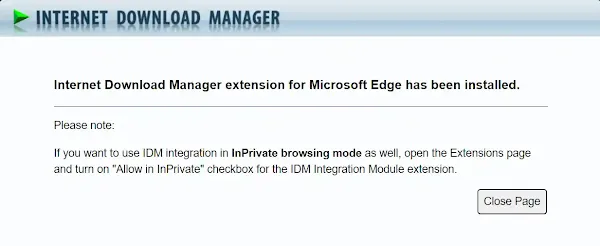
-
Para personalizar as configurações, clique no botão "Detalhes" embaixo das
extensões do IDM. Ative "Permitir no InPrivate" se você quiser usar a
integração IDM no modo de navegação privada e "Permitir acesso a URLs de
arquivos".
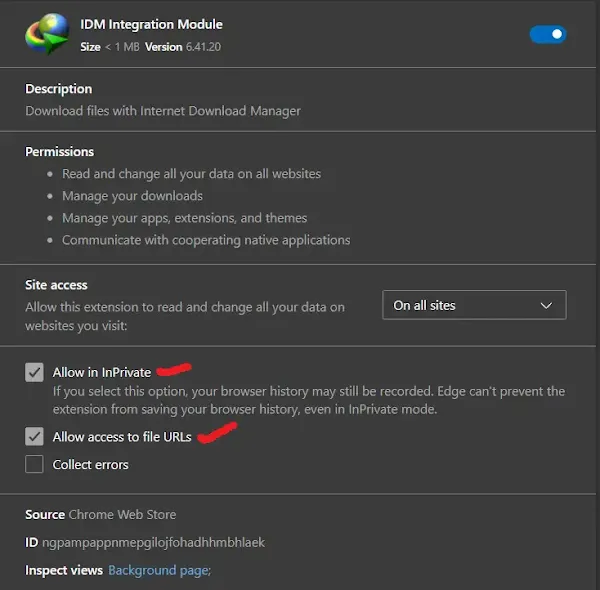
Parabéns! Você integrou com sucesso a extensão do Internet Download Manager (IDM) ao Microsoft Edge via arquivo addon do IDM [IDMGCExt.crx] manualmente. Agora você pode usar o IDM para gerenciar seus downloads diretamente no seu navegador Edge.
Como instalar IDM no Edge via Microsoft Edge Add-Ons
Para integrar o IDM ao Edge usando o IDM Add-on, siga estes passos:
-
Acesse o link direto para o "Módulo de Integração IDM" no Microsoft Edge
Add-Ons:
URL da extensão IDM no Edge Add-on
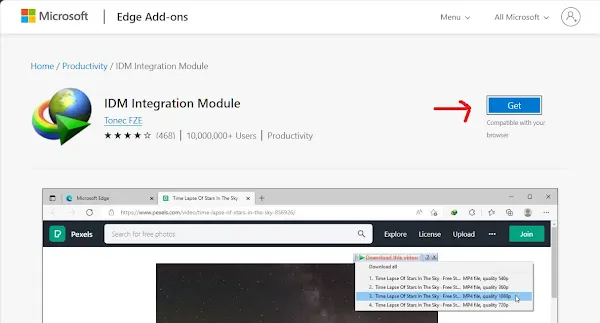
-
Clique no botão "Obter" e confirme a instalação clicando em "Adicionar
extensão".
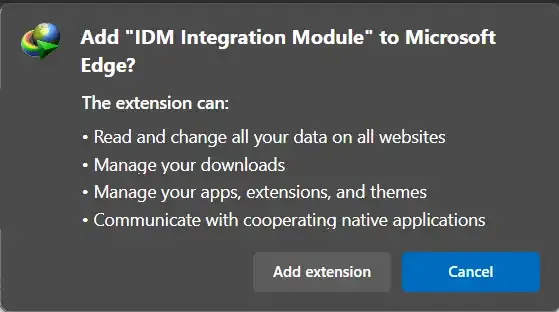
-
Após a instalação, uma nova aba do navegador será aberta, confirmando a
instalação bem-sucedida da extensão IDM para o Opera. Você pode fechar esta
aba.
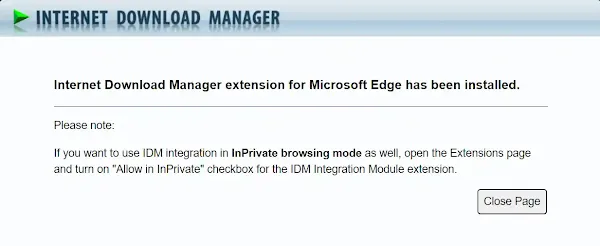
Seguindo esses passos, você pode facilmente integrar o Internet Download Manager (IDM) com o Edge usando o Edge Add-on.
Evite instalar quaisquer extensões falsas do IDM a partir do Microsoft Edge
Add-Ons, pois elas podem conter vírus. Certifique-se de usar apenas a extensão
autêntica do IDM.
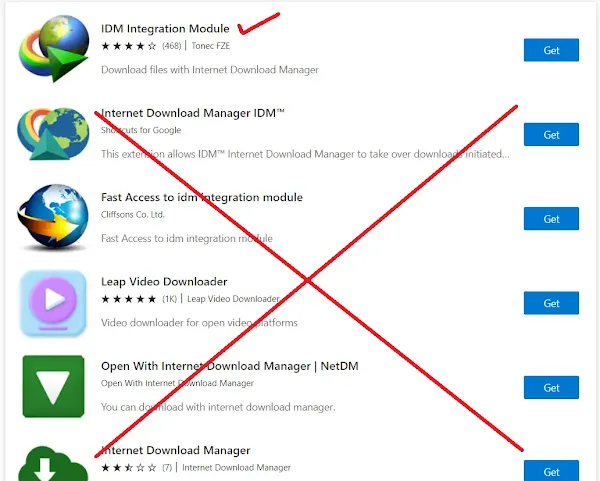
Perguntas Frequentes
Como corrigir a extensão IDM não funcionando no Microsoft Edge?
Se a extensão IDM (Internet Download Manager) não estiver funcionando no Microsoft Edge, primeiro verifique se tanto o IDM quanto o Edge estão atualizados para suas versões mais recentes. Em seguida, tente desativar e reativar a extensão IDM nas configurações de extensão do Edge. Se o problema persistir, você pode precisar reinstalar a extensão IDM manualmente no Microsoft Edge. Além disso, verifique se há conflitos com outras extensões ou software antivírus que possam estar causando o problema.
Participar da conversa